au one net のお客さま向けau one net 以外のプロバイダをご利用中のお客さまはこちら
WindowsLiveメールの場合:SMTP認証の設定変更方法(サブミッションポート、SMTP over SSLのご利用)
「Windows Liveメール 2009」にもとづいて説明しています。バージョンによって異なる部分がありますが、同様の手順で設定できます。
-
 「Windows Live メール」を起動します。
「Windows Live メール」を起動します。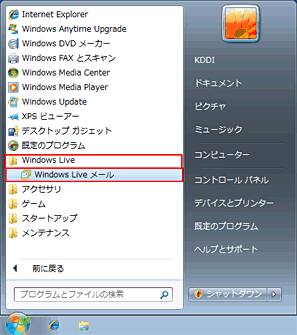

-
 メニューバー「ツール(T)」→「アカウント(C)」をクリックします。
メニューバー「ツール(T)」→「アカウント(C)」をクリックします。

-
 既に設定されている該当のメールアカウントを選択し、「プロパティ(P)」をクリックします。
既に設定されている該当のメールアカウントを選択し、「プロパティ(P)」をクリックします。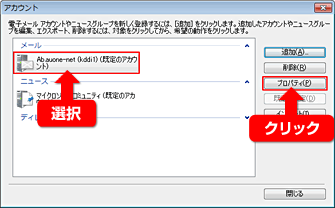

-

「サーバー」タブをクリックし、以下のように設定します。
受信メール(POP3)(I) お客さまのPOPサーバ 送信メール(SMTP)(U) お客さまのSMTPサーバ このサーバーは認証が必要(V) チェックします 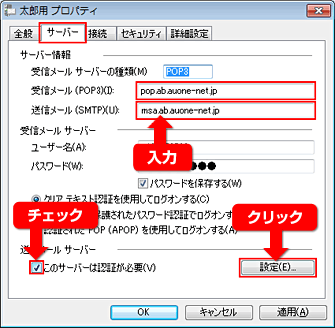
- 「設定(E)」をクリックします。

-

- 以下のように設定します。
受信メールサーバーと同じ設定を使用する(U) チェックします 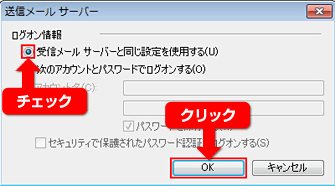
- 「OK」をクリックします。

- 以下のように設定します。
-

「詳細」タブをクリックし、以下のように設定します。
このサーバーはセキュリティで保護された接続(SSL)が必要(Q) チェックします 送信メール(SMTP)(O) 587 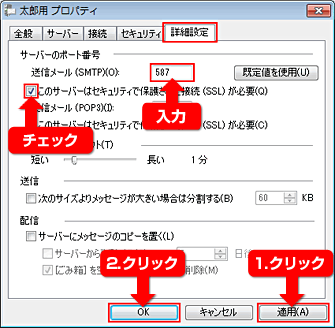
- 「適用」→「OK」をクリックします。